8 Beste Mac Cleaner-applicaties voor MacBook Pro/Air, iMac en meer
"Mijn Mac wordt steeds trager. Hoe maak ik mijn laptop schoon?" Apple heeft een heleboel hulpprogramma's aan de Mac toegevoegd, zodat gebruikers hun software en bestanden gemakkelijk kunnen beheren. Het is echter lastig om nutteloze gegevens op te schonen en je kunt al snel problemen met de opslagruimte krijgen.
Om je Mac soepel te laten werken, heb je een krachtige Mac-cleaner app. Dit artikel identificeert een toplijst waarmee u gemakkelijk ongewenste bestanden en toepassingen van de Mac kunt verwijderen.
PAGINA-INHOUD:
Top 1: Apeaksoft Mac Cleaner

De beste Mac-systeemreiniger moet gemakkelijk te gebruiken zijn, omdat veel gebruikers geen technische vaardigheden hebben. Dat is de reden Apeaksoft Mac Cleaner is de best beoordeelde Mac-cleaner. Hij beschikt over veel professionele functies, maar is gebruiksvriendelijk ontworpen.
Veilige download
- Ruim persoonlijke bestanden en gegevens op uw Mac volledig op.
- Verwijder ongewenste systeembestanden en iPhoto/e-mail/iTunes-bestanden met één klik.
- Verwijder vergelijkbare foto's, de prullenbak, grote en oude bestanden, dubbele Finder, enz.
- U kunt het ook gebruiken als systeemmonitor, encryptiekluis, RAR-unarchiver, bestandsbeheerder, enzovoort.
- De verwijdering is volledig en permanent. Maak vooraf een back-up van belangrijke gegevens.
- De scansnelheid varieert afhankelijk van de grootte van de schijf: hoe groter, hoe langer.
Tips:
Heeft Apple een Mac-cleaner?
Ja, er is een ingebouwde Mac-opschoningsfunctie genaamd Geoptimaliseerde Opslag. Deze functie geeft je basisinstructies over waar je moet beginnen met het opschonen van je Mac, maar de capaciteit is beperkt. Bovendien kan deze functie geen verborgen bestanden op je Mac weergeven. Dit betekent dat je met de ingebouwde functie geen bestanden op je Mac kunt opschonen.
Top 2: Onyx Mac Cleaner
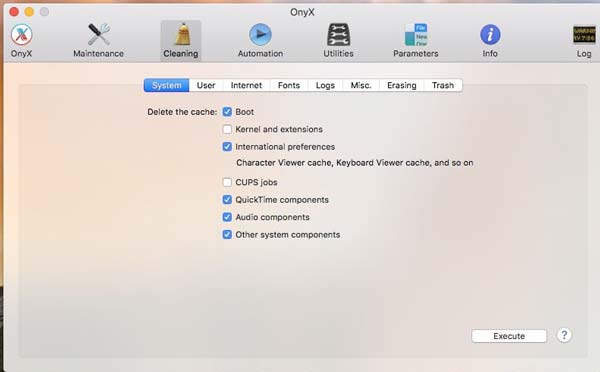
OnyX is een andere freeware voor het opschonen van Mac-systemen die online kan worden gedownload. Het werkt op Mac OS X 10.9 of de Mavericks-versie. Als u van plan bent ruimte vrij te maken, Mac-gegevens te beheren en softwarefouten op te lossen, is OnyX een goede keuze.
- Wijzig Dock, QuickTime en meer op Mac.
- Ruim gegevens op Mac snel op.
- Maak automatische schoonmaaktaken.
- Geef cache, bestanden en meer weer.
- De interface is niet vriendelijk voor gebruikers.
- Het kan uw wachtwoorden niet beschermen.
Top 3: AppCleaner
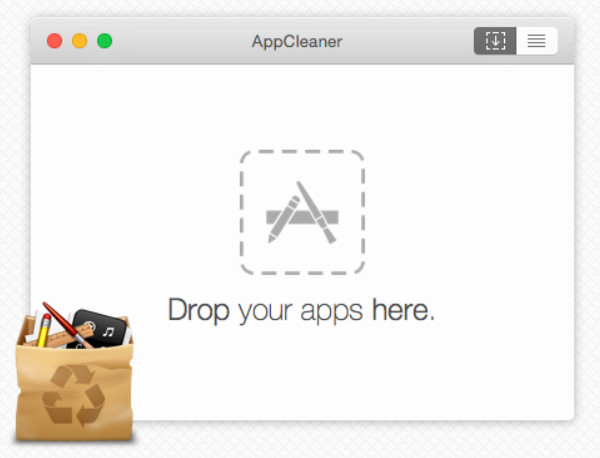
AppCleaner is een van de beste gratis Mac-cleaners die ruimte op je harde schijf bespaart door snel onnodige bestanden te verwijderen. Sleep de gewenste app naar het AppCleaner-venster. Deze kleine software scant de app snel en vindt gerelateerde bestanden. Vervolgens kun je de ongewenste bestanden of mappen bekijken en besluiten deze te verwijderen door op de Delete-knop te drukken.
- Een kleine applicatie die weinig opslagruimte inneemt.
- Zeer eenvoudige bedieningsstappen, waardoor het geschikt is voor beginners.
- Een volledig gratis en open-source Mac-cleaner.
- Om apps in bulk te verwerken, moet u ze automatisch één voor één slepen en neerzetten.
- Vergeleken met andere Mac-cleaners zijn de functies relatief eenvoudig.
Top 4: Maak mij schoon
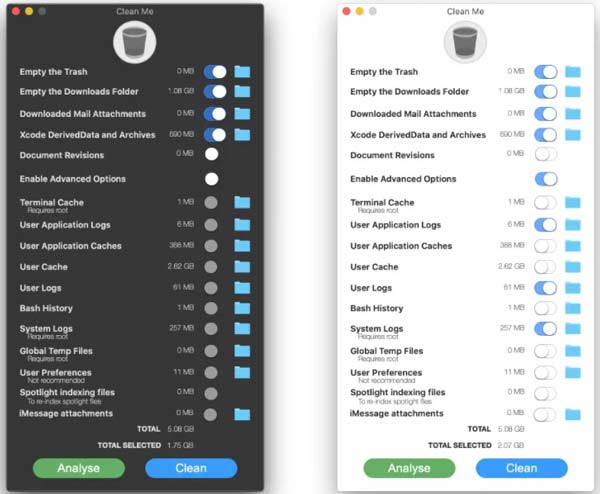
Als een open-sourceproject is Clean Me een gratis Mac-systeemreiniger. Het kan alles op uw computer verwijderen, van e-mailbijlagen tot de map Prullenbak, van documenten tot systeemcache en van app-gegevens tot systeemlogboeken.
- Ruim Mac gratis op.
- Rust een eenvoudige gebruikersinterface uit.
- Geen advertenties, registratie of andere limieten.
- Beschikbaar voor overvloedige gegevenstypen.
- De installatie is een beetje ingewikkeld.
- Er is geen manier om de cachebestanden te bekijken.
Top 5: Tool voor het opschonen van schijven
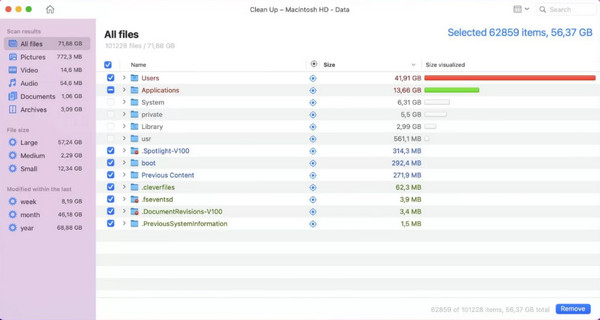
Disk Drill Clean Up Tool is een onderdeel van de complete Disk Drill-suite voor Mac. Deze gratis schijfopschoner voor Mac kan alle bestanden op een geselecteerde schijf weergeven, inclusief verborgen bestanden, zodat u ongewenste gegevens snel kunt verwijderen.
- Inclusief een overvloed aan hulpprogramma's.
- Bekijk voorbeelden van bestanden op Mac om te verwijderen.
- Ondersteunt bijna alle bestandstypen.
- Diepe scan van T2- en M1/M2/M3-apparaten.
- Je moet de hele app op je Mac installeren.
- De interface ziet er verouderd uit.
Top 6: MacKeeper
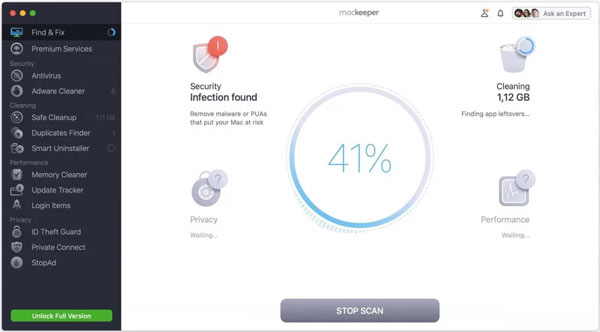
MacKeeper is een van de beste systeemreinigers voor Mac. Het kan de prestaties van uw machine optimaliseren en u beschermen tegen online bedreigingen, virussen, malware, privacylekken en meer. Het biedt verschillende abonnementen vanaf $ 5.20 per maand.
- Voeg een VPN toe.
- Scan en reinig malware snel.
- Blokkeer advertenties in webbrowsers.
- Versleutel persoonlijke gegevens.
- Het ontbreekt aan automatische scans.
- Er zijn te veel functies voor beginners.
Top 7: CCleaner
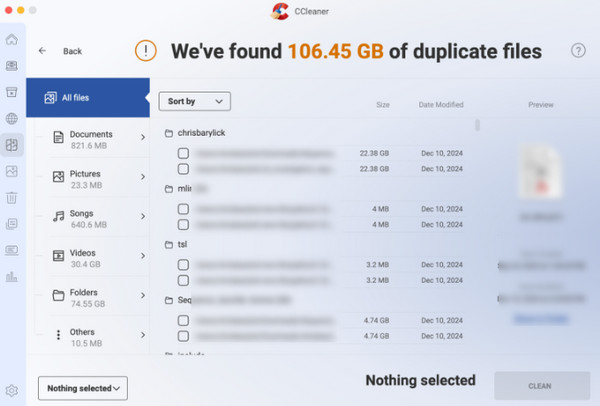
CCleaner is een snelle en onopvallende Mac-cleaner en optimalisatiesuite. Hiermee kunt u systeemcachegegevens, ongewenste bestanden, downloads, browsergeschiedenis, enzovoort opschonen. De gratis versie kost (voorlopig) $ 44.95 per jaar.
- Integreer een intuïtief bedieningspaneel.
- Voer gegevensscans uit volgens uw behoeften.
- Maak planningsscans.
- Voer regelmatig updates uit om bekende problemen op te lossen.
- Tijdens de installatie is er extra software.
- De gratis versie heeft beperkte functies en advertenties.
Tips:
Is CCleaner voor Mac veilig om te gebruiken?
CCleaner voor Mac is over het algemeen veilig in gebruik. Het is geen malware en installeert geen virus op uw computer. Sinds de twee cyberaanvallen in 2017 beschouwen veel gebruikers het nog steeds ten onrechte als malware. Volgens ons onderzoek is het 100% veilig.
Top 8: CleanMyMac
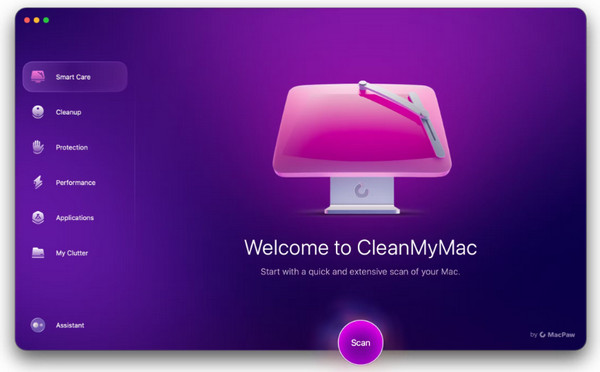
Als alles-in-één systeemreiniger voor Mac biedt CleanMyMac veel handige functies en een prettige interface. Naast het opschonen van bestanden en cachegegevens, beheert de app ook je applicaties.
- Rust een kwetsbaarheidsscanner uit.
- Ruim veel bestandstypen op Mac op.
- Ondersteuning voor meerdere talen.
- Bied geweldige klantenondersteuning.
- Het kan geen duplicaten opschonen.
- Het mist kwaadaardige bescherming.
Meer tips: Hoe u uw Mac-systeem snel kunt opschonen
Om eerlijk te zijn, het vinden van de beste Mac-cleaner-app in de overvloed aan gerenommeerde schoonmaakprogramma's is helemaal niet eenvoudig. Gelukkig zou je je favoriete tool moeten krijgen. We gebruiken Apeaksoft Mac Cleaner als voorbeeld om u de basisprocedure te laten zien.
Veilige download
Stap 1. Mac scannen
Start de beste Mac-reiniger nadat u deze op uw computer hebt geïnstalleerd. U ziet drie knoppen in de home-interface, Status, schoonmaaksteren Toolkit. U kunt de CPU, opslagruimte en meer controleren door op de Status. Kies de . om ruimte vrij te maken schoonmaaksteren selecteer een juist gegevenstype, zoals Systeemongeluk. Druk op de aftasten om te beginnen met zoeken naar ongewenste gegevens op uw harde schijf.

Stap 2. Mac opruimen
Wanneer de Mac-scan is voltooid, klikt u op de Bekijk om het detailscherm te openen. Hier kunt u de sub-gegevenstypes selecteren, bladeren en ongewenste bestanden controleren. Om alle systeemrommel op te ruimen, controleer de Alles selecteren. Klik ten slotte op de Schoon knop om het onmiddellijk te verwijderen. Vervolgens kunt u andere gegevenstypen opschonen.

Tips: Als u wilt e-mails verwijderen op Mac, kan deze software u ook helpen.
Conclusie
Nu zou je op zijn minst de top 8 moeten leren beste Mac-reiniger Applicaties. Sommige zijn volledig gratis, andere vereisen een betaling of abonnement. U kunt een geschikte tool voor uw apparaat vinden op basis van onze review en introductie. Over het algemeen raden we Apeaksoft Mac Cleaner het meest aan, omdat het de beste keuze is voor beginners en talloze extra handige functies biedt.
Gerelateerde artikelen
Hier leert u hoe u virussen van een Mac-computer of laptop verwijdert om effectief een veilige digitale omgeving te creëren.
Hoe verwijder je een website uit je favorieten op een Mac? Deze tutorial deelt je een uitgebreide gids om favorieten op mac te verwijderen om je privacy te beschermen.
Wanneer u een Mac gebruikt, kan het wissen van de geschiedenis helpen om uw privacy te beschermen en informatielekken te voorkomen. Hier is een gedetailleerde handleiding over het effectief wissen van de geschiedenis op uw Mac.
Als u uw MacBook, Mac mini, iMac en meer wilt wissen, dan heeft u geluk, want dit artikel biedt u een uitgebreide handleiding.

